
블로그에 글을 쓸 때, 어떤 방법을 사용하시나요?
블로그 서비스에서 기본적으로 제공하고 있는 글쓰기 페이지를 사용하는 것도 좋지만, 이번 포스트에서 소개하고 있는 Windows Live Writer 베타를 사용하면 매우 효율적으로 글을 쓸 수 있습니다.
저도 Windows Live Writer를 말년휴가 나왔을 때 부터 사용했었는데, 지금까지 매우 만족스럽게 사용하고 있답니다. 아직 접해보지 못한 분들께 권하고 싶네요.
▼이번 Windows Live Wave 3에서 단연 기대하고 있던 Windows Live Writer 베타의 모습입니다. Windows Live Wave 3의 컨셉에 맞춘 깔끔한 인터페이스를 보여주고 있습니다.
![windows_live_wave3_36_thumb[1] windows_live_wave3_36_thumb[1]](https://t1.daumcdn.net/tistoryfile/fs8/7_6_14_30_blog58985_attach_0_2.png?original)
▼지난번에 접했던 Windows Live Writer Technical Preview 버전과 약간의 버전의 차이가 있더군요.(당연한 이야기일지도 모르겠습니다)
![windows_live_wave3_73[3] windows_live_wave3_73[3]](https://t1.daumcdn.net/tistoryfile/fs8/6_6_14_30_blog58985_attach_0_37.png?original)
▼기능은 지난 번에 소개해 드린 Technical Preview 버전과 다르지 않습니다.
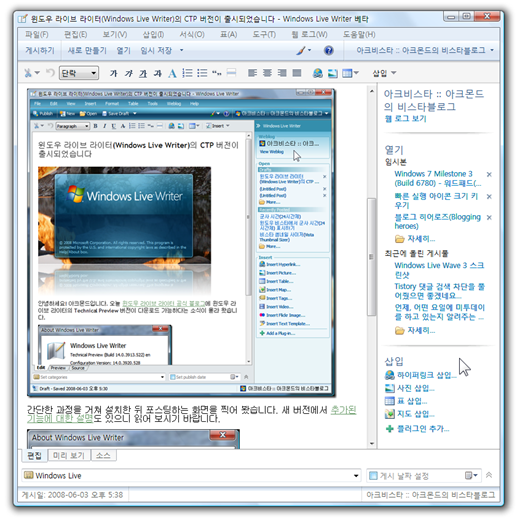
이전 버전과 비교해서 추가된 기능에 대해서는, 이전에 작성했던 ‘윈도우 라이브 라이터 CTP의 새 기능 소개’를 참고하시기 바랍니다.
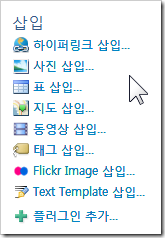 이번 버전에서 조금 아쉬운 부분은, Windows Live Writer 베타의 오른쪽 사이드바의 ‘삽입’ 부분이 ‘열기’ 부분 때문에 위축되는 문제가 있다는 것입니다.
이번 버전에서 조금 아쉬운 부분은, Windows Live Writer 베타의 오른쪽 사이드바의 ‘삽입’ 부분이 ‘열기’ 부분 때문에 위축되는 문제가 있다는 것입니다.
이 ‘삽입’ 부분에는 ‘플러그인 추가’를 통해 추가적으로 삽입할 수 있는 것들(Text Template 라든가…)을 넣을 수 있는 메뉴가 나타나는 곳인데, ‘열기’에 있는 임시본, 최근에 올린 게시물의 목록 때문에 화면 상에서 잘리는 현상이 나타나곤 합니다.
특히나 요즘에는 긴 제목의 글들을 많이 쓰고 있어서(예) 그러한 경향이 두드러지게 나타나는 것 같습니다.
다양한 플러그인에 따라 중요성이 높은 ‘삽입’ 부분이 잘리지 않도록 ‘열기’ 부분에 스크롤 바를 삽입하든지, 드롭 박스 형태로 바꾸었으면 좋겠습니다.
저희 집이 옆이 긴 와이드 모니터를 사용하고 있어서 세로 길이가 매우 짧다는 것도 한 몫 하긴 합니다. ^^;
저는 독립 도메인을 사용하고 있고, 그 내부에 있는 블로그는 티스토리를 이용하고 있습니다. Windows Live Writer 또한 완벽한 도구는 아니기 때문에 사용 상에서 가끔 문제도 발생하고, 현재 사용하고 있는 티스토리와 맞지 않는 부분도 존재하고 있습니다.
그동안 Windows Live Writer를 사용하면서 느꼈던 아쉬운 점들은…
1. 포스팅 후 [게시하기] 버튼을 누르면 ‘공개’ 처리는 되지만 ‘발행’ 처리는 되지 않음
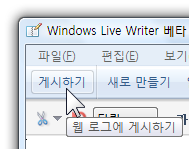
웹 로그에 게시하기 버튼을 누르면…
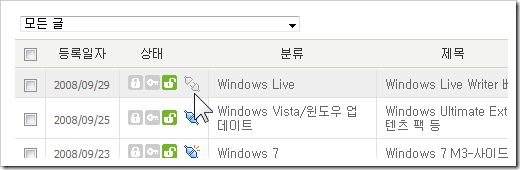
공개는 되어 있지만, ‘발행’ 상태는 아닙니다.
2. Windows Live Writer로 만든 게시물을 티스토리 자체 글 편집 기능으로 열어서 저장을 하면 그림의 링크가 깨지는 문제
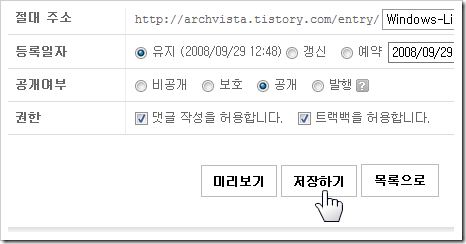
Windows Live Writer로 작성된 글을 티스토리 내에서 열어서 저장하면…
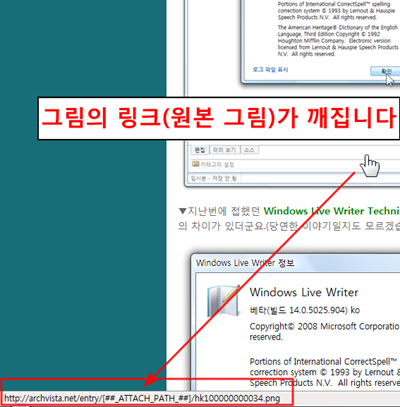
삽입된 그림에 연결되어 있던 링크가 깨져서 나옵니다.
3. Windows Live Writer의 ‘게시물 일부만 표시’ 기능이 제대로 동작하지 않는 문제
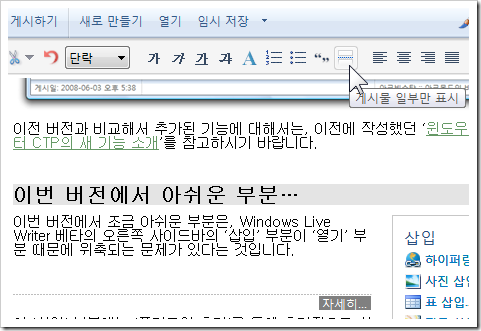
Windows Live Writer상에서 어떤 부분을 ‘게시물 일부만 표시’기능을 이용해 숨기면…
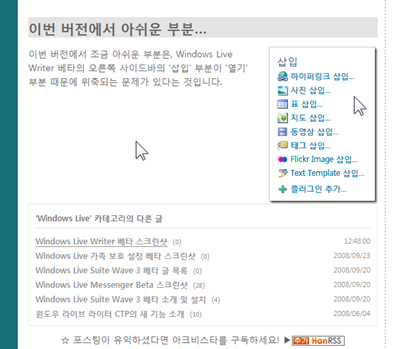
포스팅 된 글을 열어 보면, 숨긴 부분 아래의 모든 부분이 없어져 있습니다.
…특히 2번 문제는 꼭 개선되었으면 합니다.
이번 글은 한글판 Windows Live Writer 베타 버전이 나왔다는 기념으로 남겨둡니다.
추가적인 Windows Live Wave 3 정보를 얻으시려면 ‘Windows Live Suite Wave 3 베타 글 목록’을 참고하세요.
'Windows Live' 카테고리의 다른 글
| Windows Live 무비메이커 베타 스크린샷 (3) | 2008.10.01 |
|---|---|
| Windows Live 메일 베타 스크린샷 (4) | 2008.09.30 |
| Windows Live 가족 보호 설정 베타 스크린샷 (1) | 2008.09.23 |
| Windows Live Suite Wave 3 베타 글 목록 (0) | 2008.09.20 |
| Windows Live Messenger Beta 스크린샷 (20) | 2008.09.20 |